翌日納品!DVDのレーベル(盤面)印刷は速くて安いACCEA(アクセア)がオススメ!
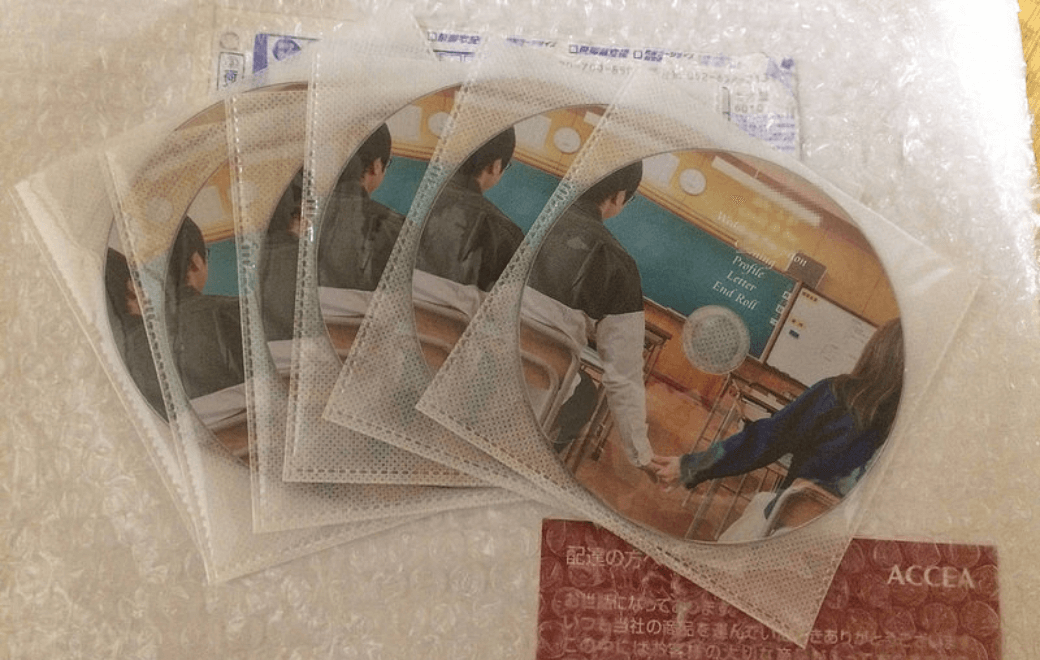
WebでCD-R,DVD-R,BD-Rなどのレーベル印刷(盤面印刷)ができるACCEAをご紹介します。
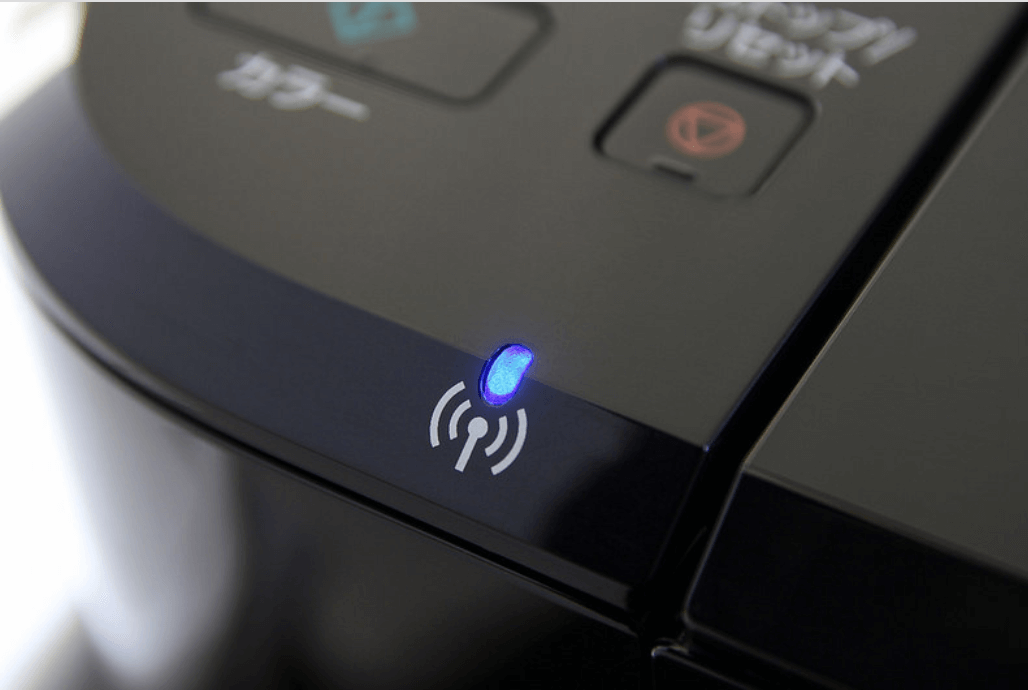
以前は自分のプリンタでレーベル印刷していましたが、古くて壊れてしまったので安いプリンタを買いなおしたらレーベル印刷の機能がついていなかったので、ACCEAを利用するようになりました。
ACCEA(アクセア)とは
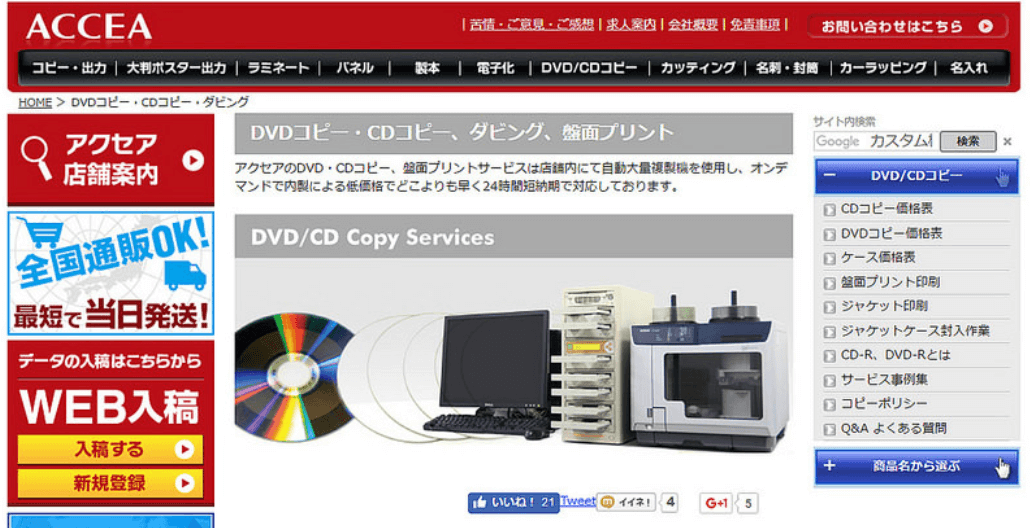
ACCEA(アクセア)は、DVDのコピーやレーベル印刷の会社です。
Web上でデータを入稿でき、とにかく仕上がりが速い!
初めて利用した時、データを入稿したのが夜の22:13だったので、翌日アクションがあるだろうと思っていたら、その日のうちに入稿受付、データ確認、代金の案内、制作開始の案内が続々と届き、コンビニで代金を支払ったらすぐに発送済みの案内が届き、翌日しっかりした商品が手元に届きました。
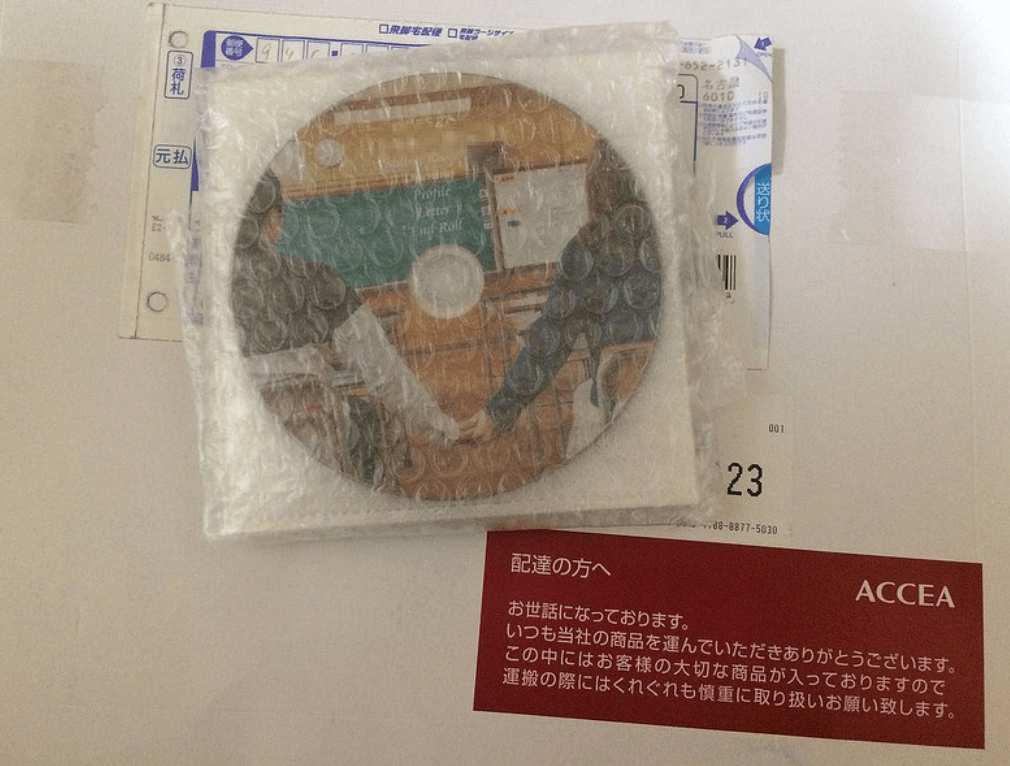
これが完成して送られてきたものです。
緩衝材にくるまれ、しっかり梱包されています。
封筒の配達員にあてたメッセージにも好感が持てます。
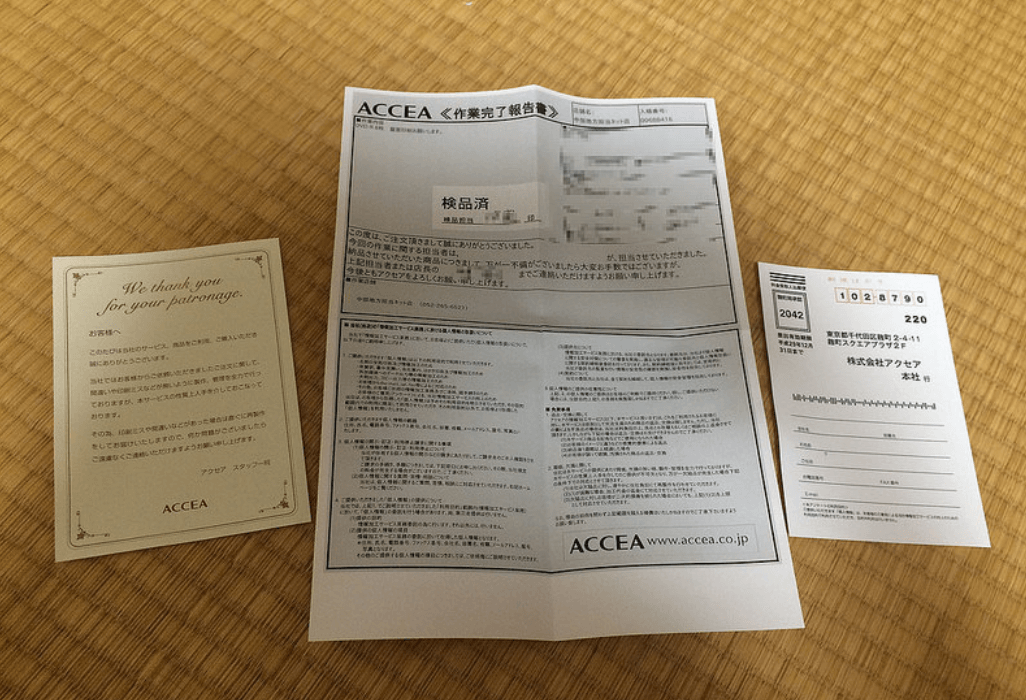
作業完了報告書には検品済の表記が。名前もしっかりと書いてあり、安心感があります。
不具合があったら遠慮なく連絡してくださいという内容のカードとアンケート用紙が同封されています。
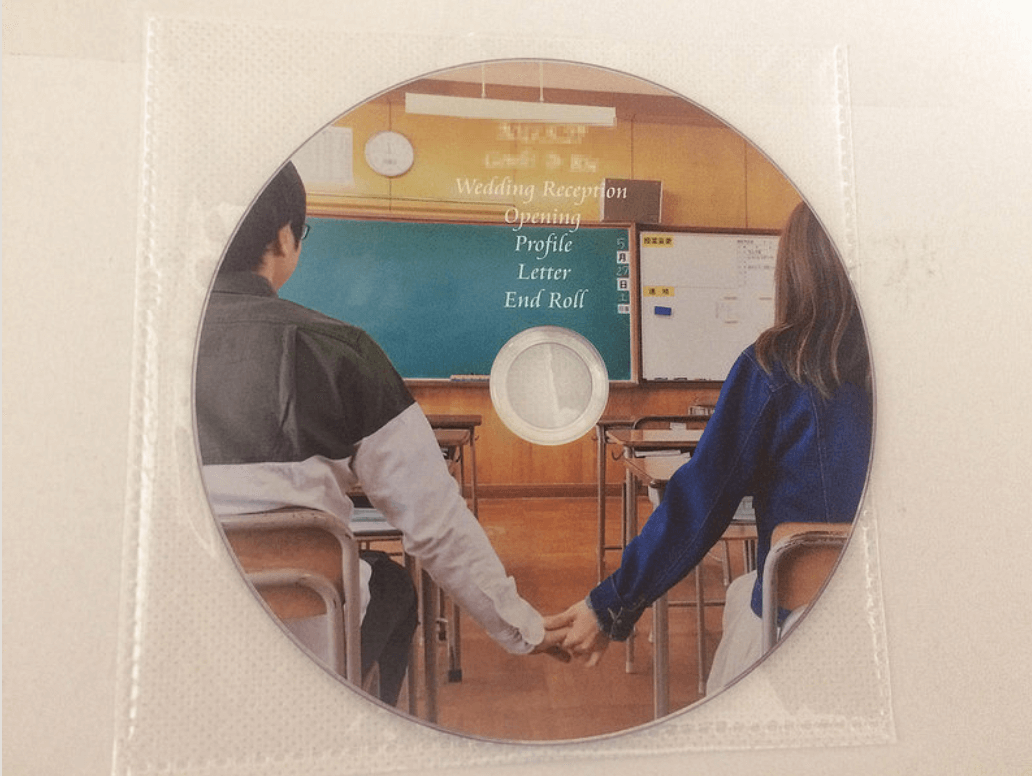
商品を確認してみると、ご覧の通りの高画質・高品質。
結婚式や卒業式などのムービーは、やっぱりキレイにレーベル印刷したものをプレゼントしたいですよね。
いい感じです。
レーベル印刷の値段
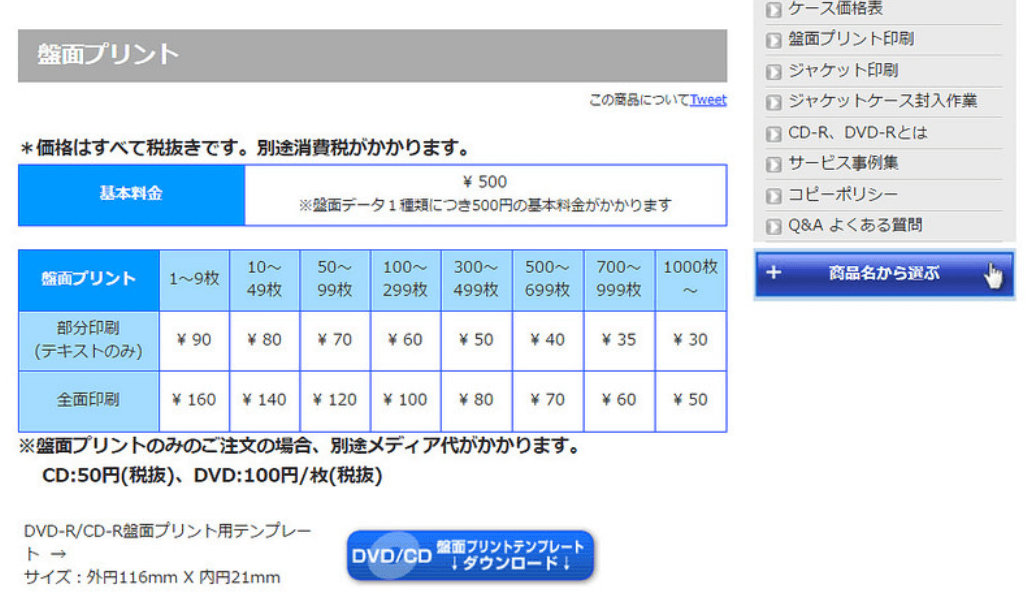
まずは、基本料金として500円かかります。
基本料金 + プリント代ですが、印刷する枚数によって単価が変わります。
写真を印刷する場合は全面印刷の料金で、値段は1枚あたりの料金です。
さらに、盤面プリントのみの場合(DVDコピーなどはしない場合)、メディア代もかかります。
CD-Rは50円、DVD-Rは100円。お手頃ですね。
ケースも一緒に購入できる
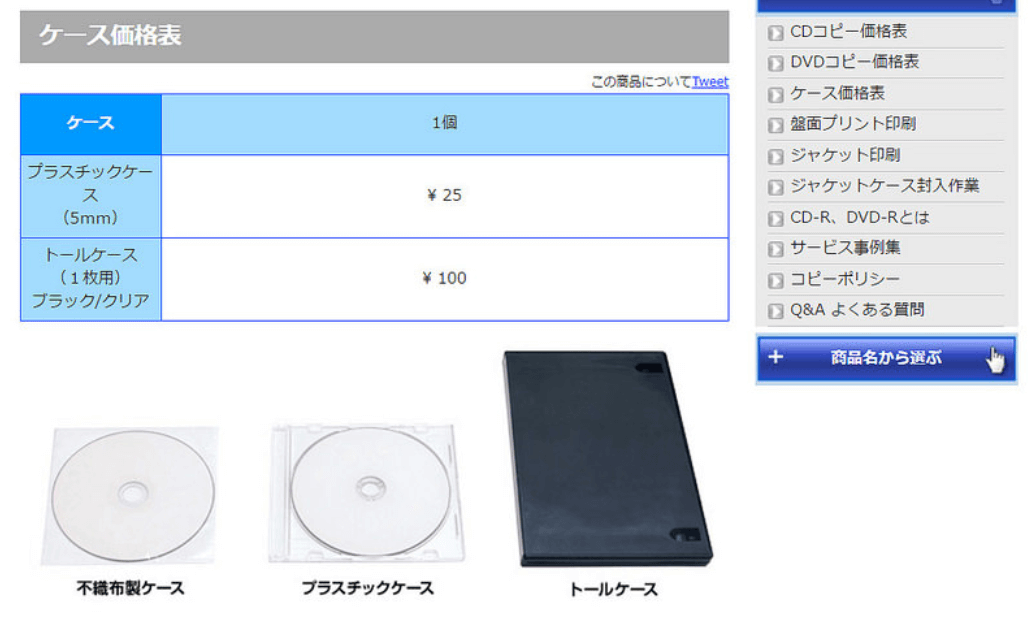
特に指定しなければ不繊布製ケースに入って納品されます。
これは無料。
プラスチックケースなら1枚25円、トールケース(ブラック/クリア)なら1枚100円プラスで一緒に購入することができます。
他にもジャケットを作ったりできるので、詳しくはHPをご覧くださいね。
イラストレーターの盤面プリント用テンプレートをダウンロードして使える
自分でレーベルをデザインしたい人は、イラレのDVD-R/CD-R盤面プリント用テンプレートが用意されているので、サイズを調べたりトンボをつけたりする手間も省けて便利!
サイズは、外円116mm X 内円21mm です。

まずはACCEA(アクセア)にアクセスしましょう。
→ 盤面プリント用テンプレート(.ai) のダウンロード画面へ
画面を下にスクロールしていって、盤面プリントの価格表を見つけましょう。
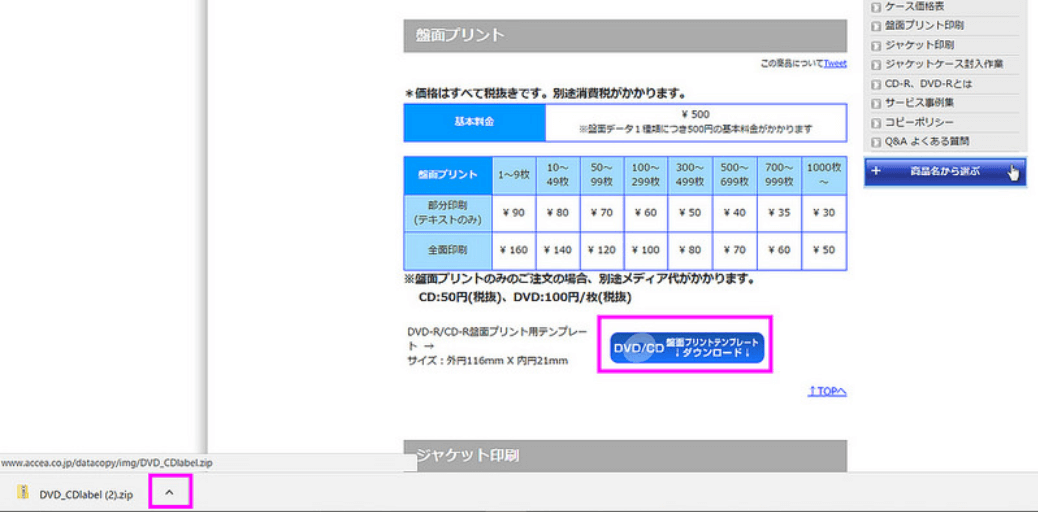
価格表の下の青いボタン「DVD/CD 盤面プリントテンプレート↓ダウンロード↓」をクリックすると、ダウンロードが始まります。
左下にzipファイルが表示されたら開きます。

「DVD_CDlabel」ファイルをダブルクリックで開きます。

illustratorのファイルを開きます。
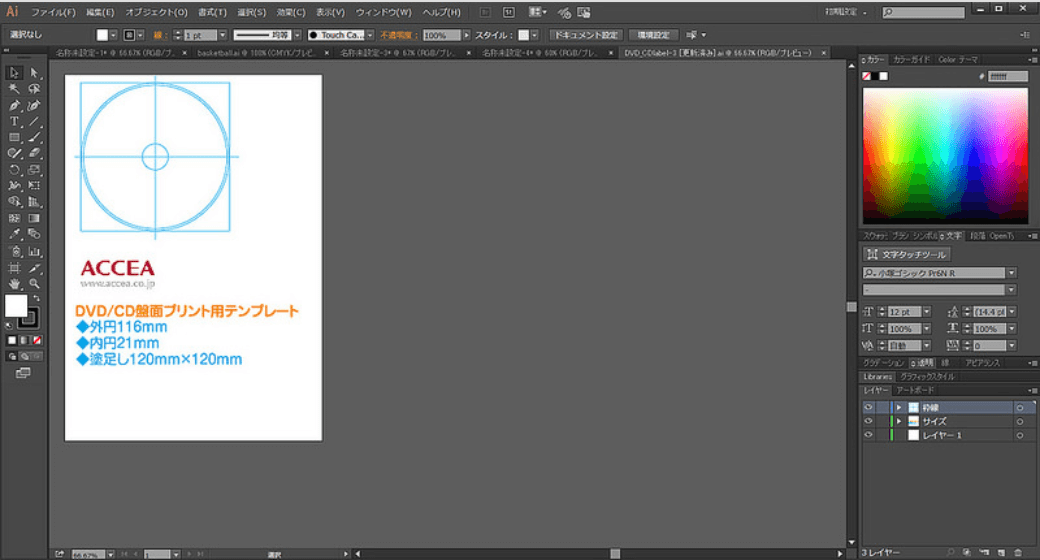
テンプレートが表示されました。
盤面プリント用のデータを作成する
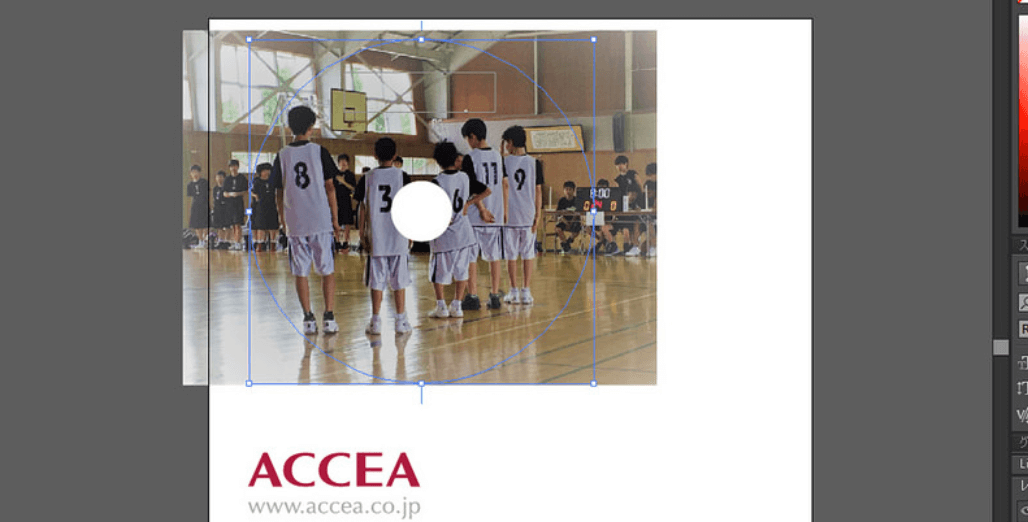
写真をテンプレートの上にドラッグアンドドロップして位置とサイズを調整したら、画像を埋め込みます。
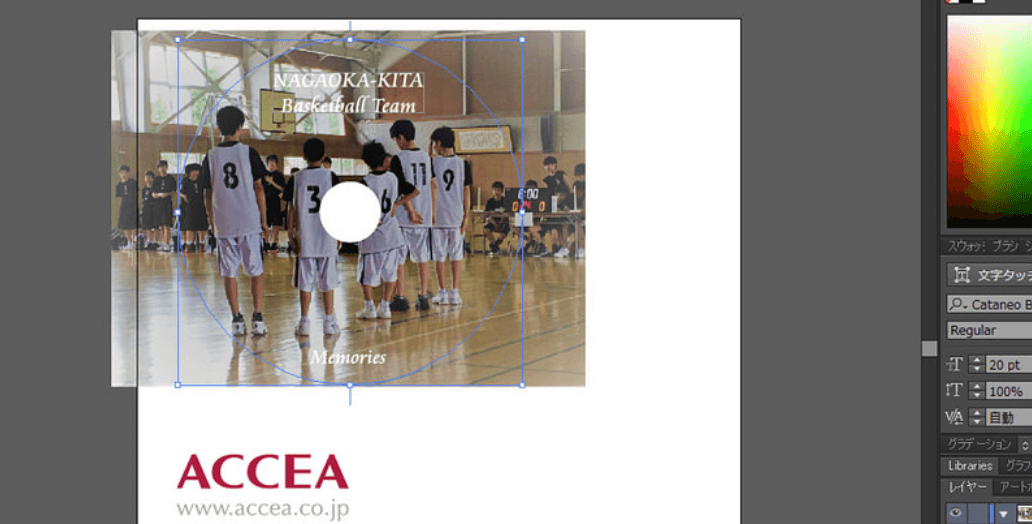
テキストも入力します。これで準備ができました。
さらに、注意点があります。
入稿する前に必ずやること
1.画像は埋め込みにする
2.カラーモードはCMYKに設定する
3.フォントをアウトライン化する
これらの処理を忘れずにしましょう。
準備ができたら新規登録しよう
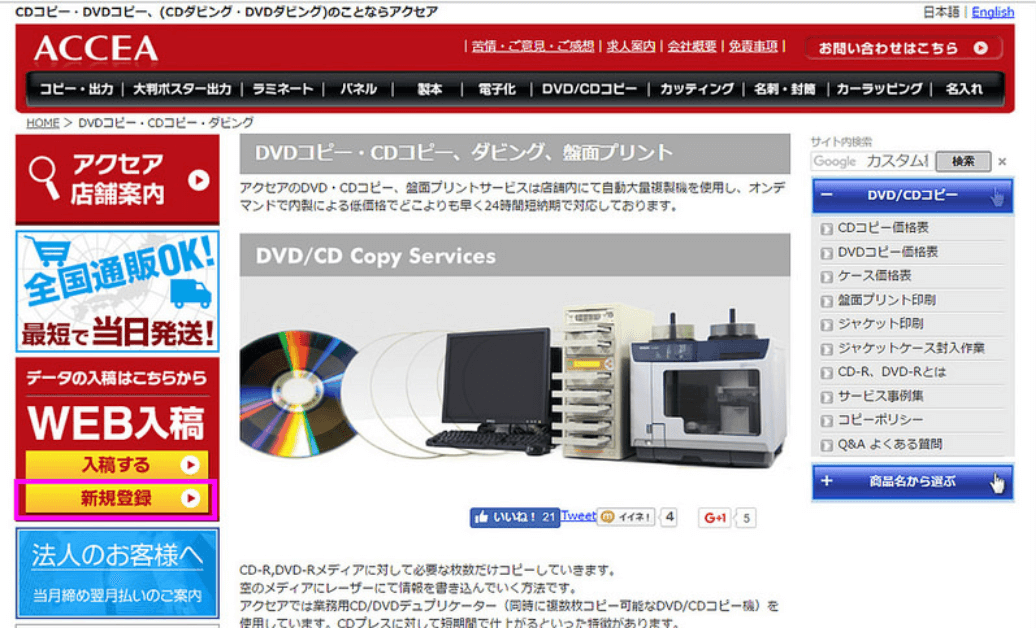
データの準備ができたらユーザーの新規登録をします。
HPのサイドバーにある「新規登録」ボタンから新規登録してください。
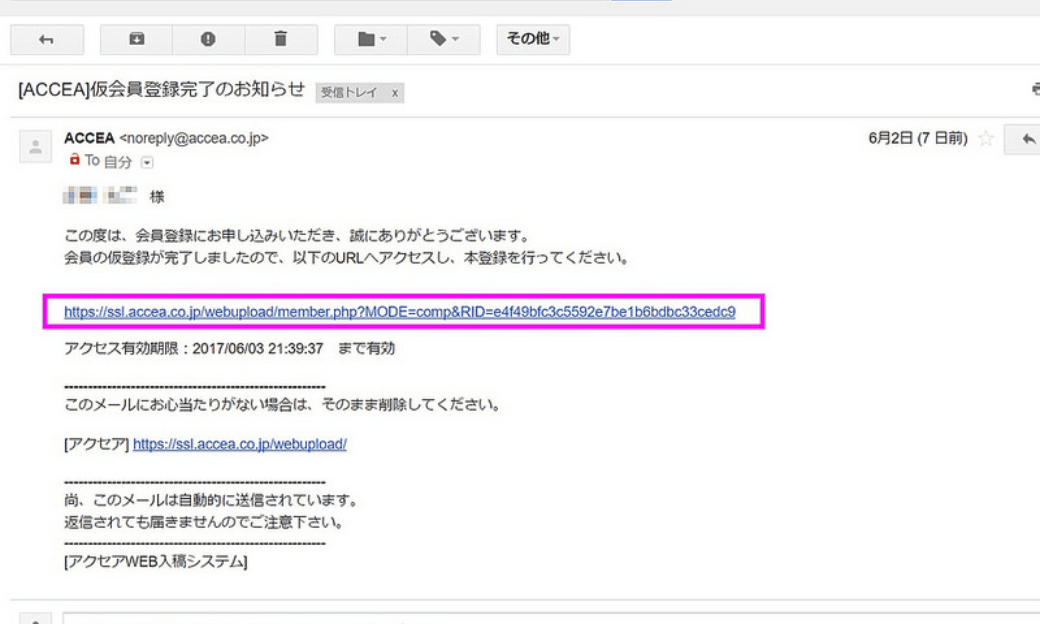
仮会員登録完了のお知らせメールがすぐに届くので、記載のURLをクリックして本登録します。
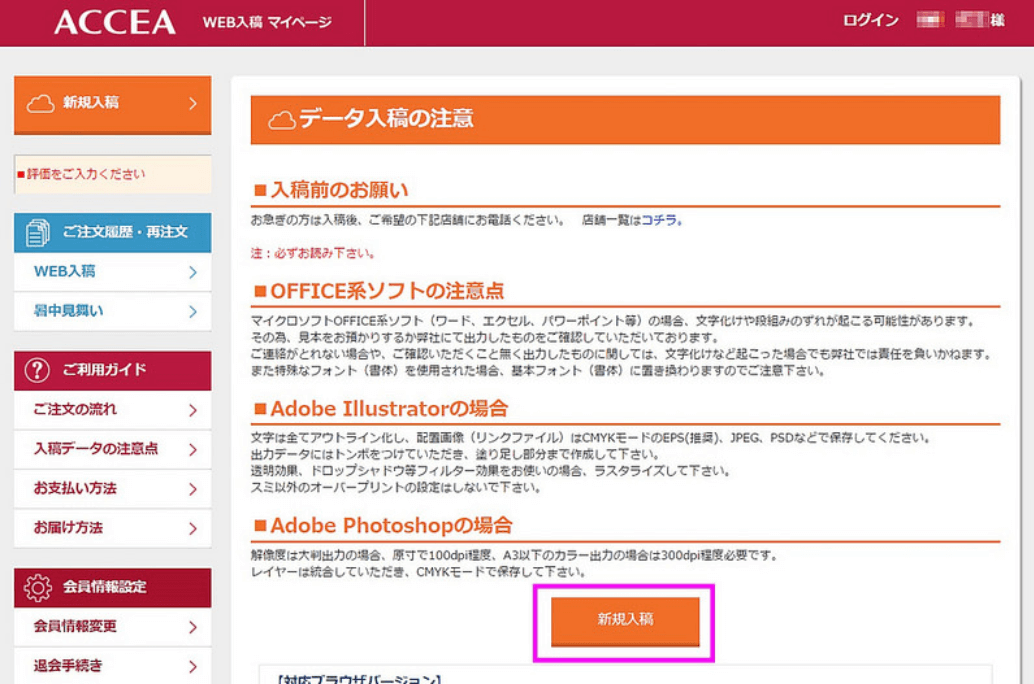
本登録が完了すると、マイページが開きます。
データはWord,Excel,Poworpoint,Illustrator,Photoshopなどで入稿することができます。
「新規入稿」ボタンをクリック。
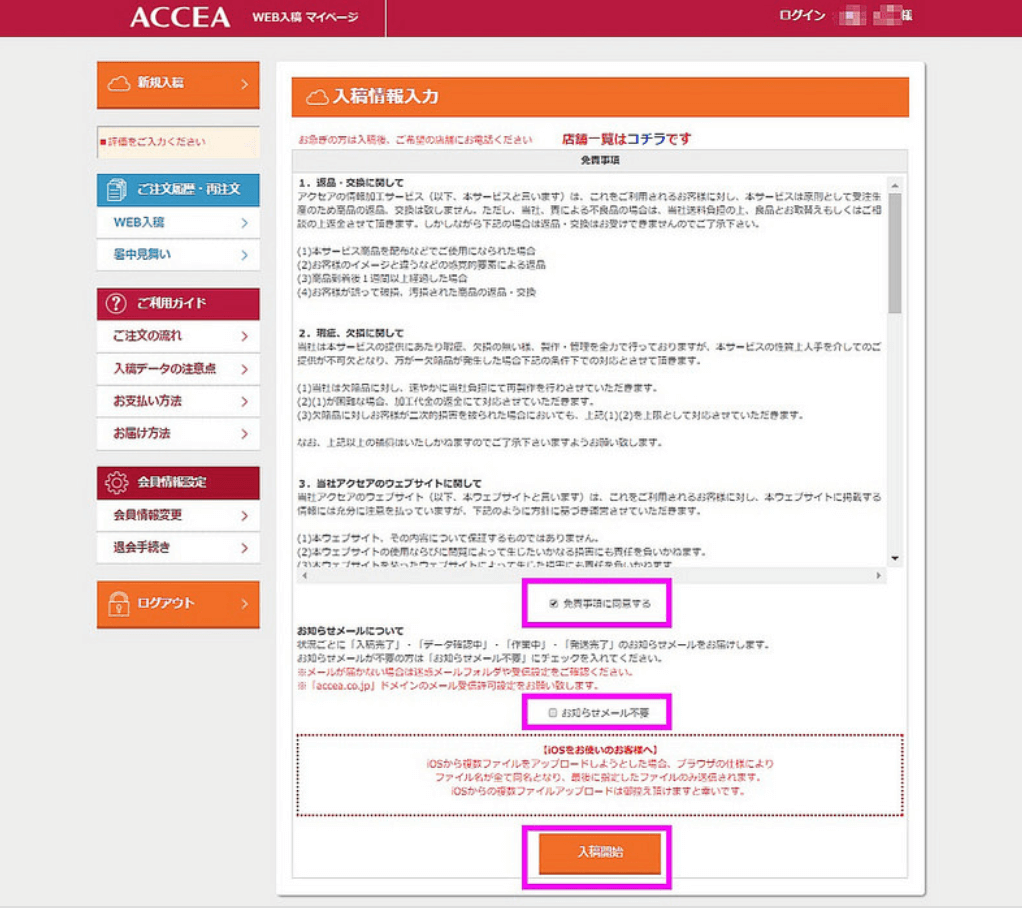
内容をよく読んで「免責事項に同意する」にチェックを入れます。
お知らせメールが不要なら「お知らせメール不要」にもチェックを入れましょう。
「入稿開始」ボタンをクリック。
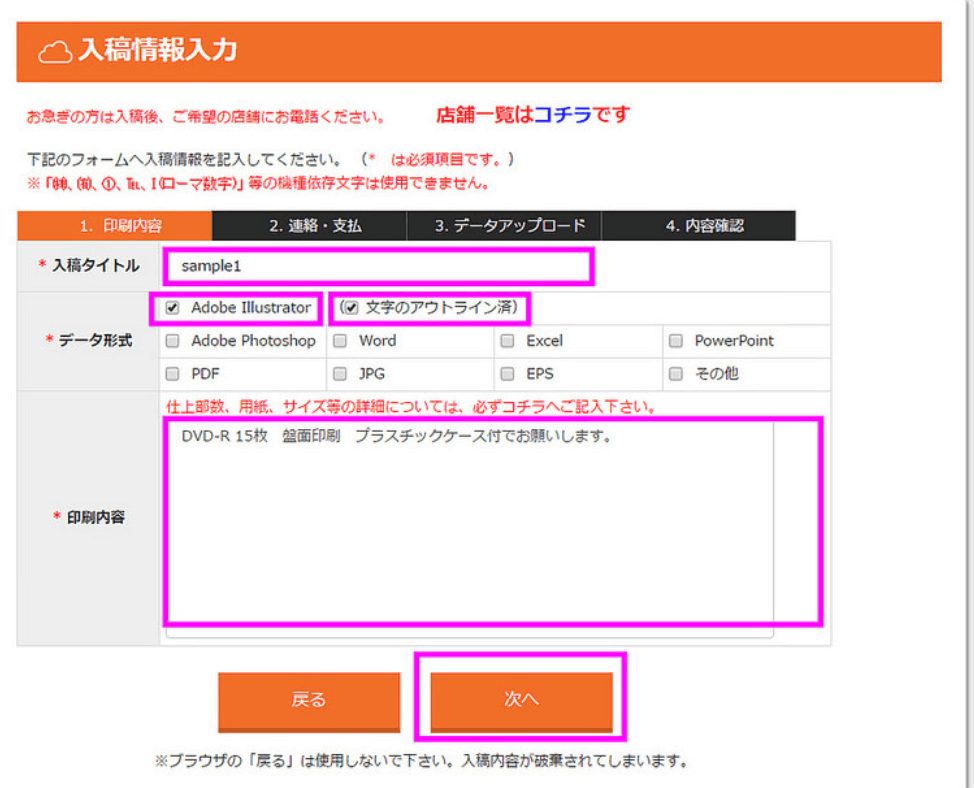
入稿情報を入力します。
入稿タイトル、データ形式、印刷内容欄は必須です。
注文枚数や細々とした内容は、印刷内容欄にしっかり書きましょう。
全て入力したら「次へ」をクリック。
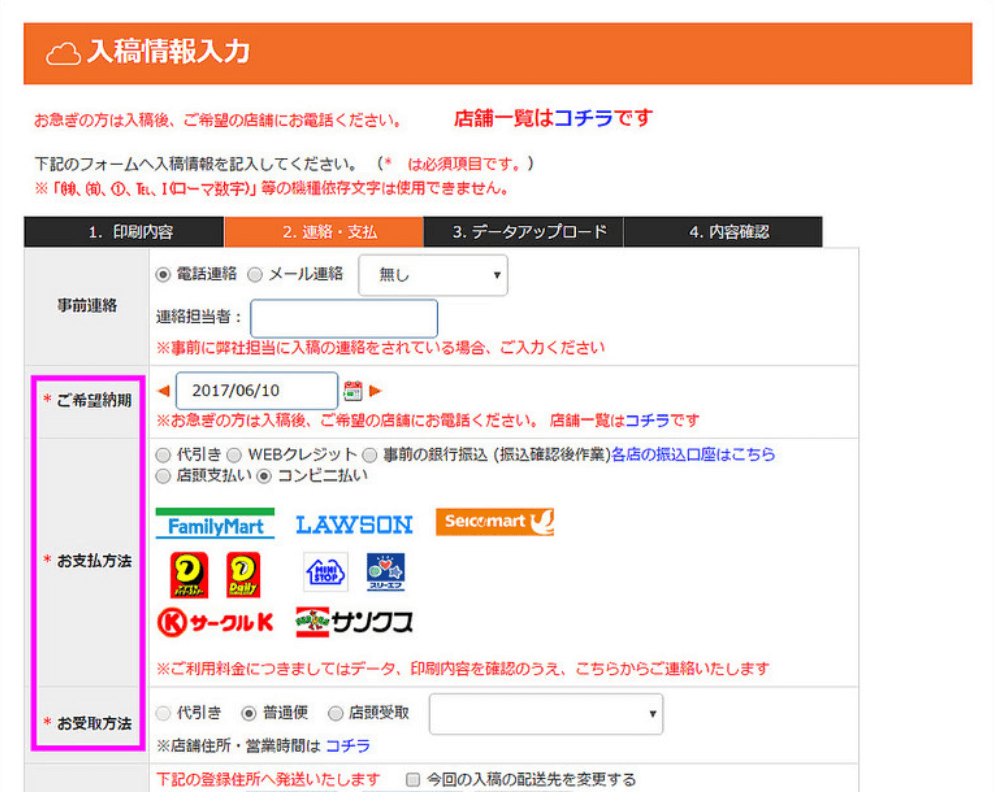
希望納期、支払い方法、受け取り方法を指定します。
ちなみに納期は最短で翌日でした。
実際、午前中のうちに入稿を済ませ、支払いを午後3時に終えたら、夕方には商品発送のお知らせメールが届いて驚きました。w
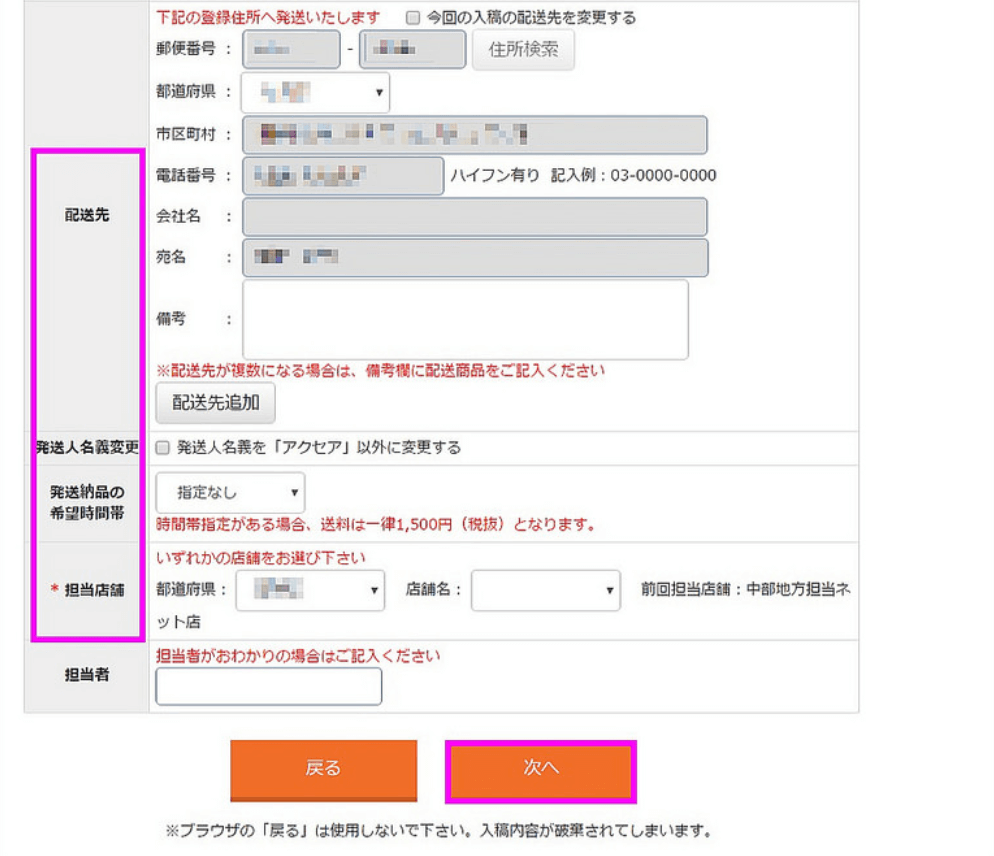
必要箇所の入力が終わったら「次へ」をクリック。
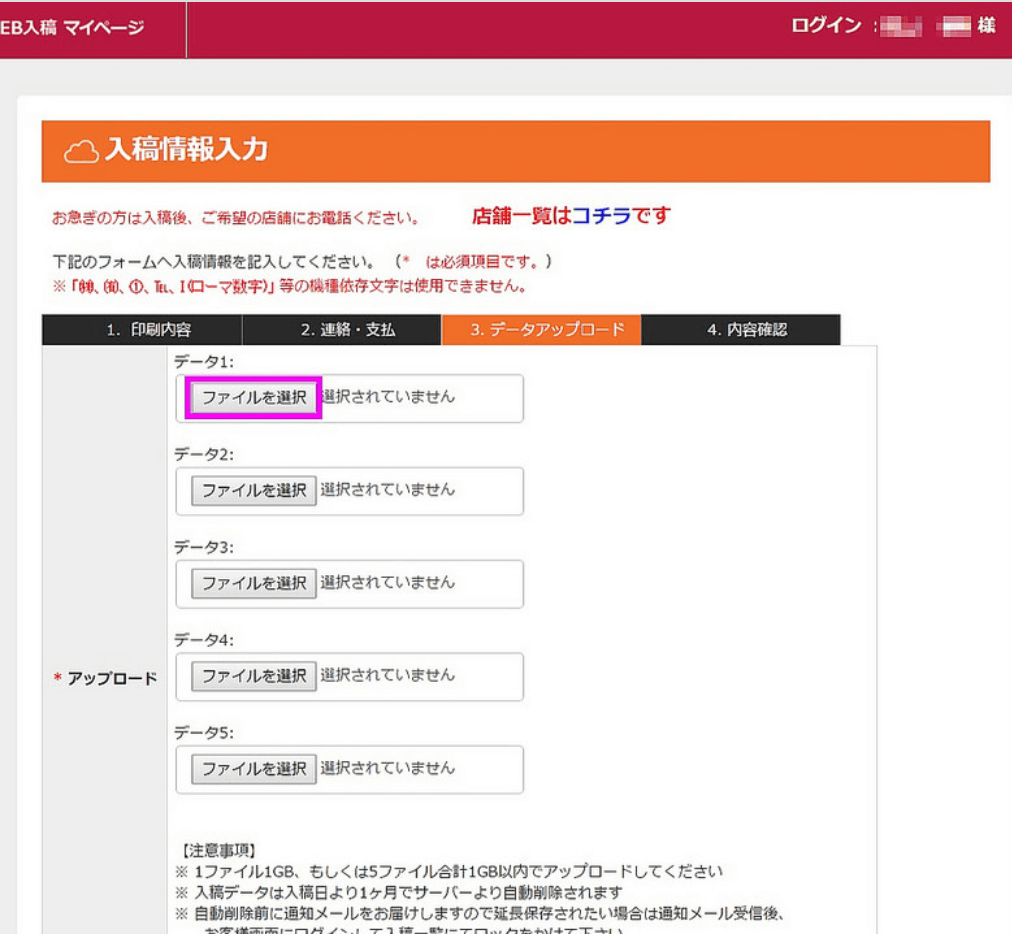
入稿するファイルを選択します。
データをアップロードしたら、確認画面で内容を確認して注文を確定しましょう。
とにかく速くて最高です。
今後も利用したいと思います!